Cách xem nội dung bộ đệm DNS trong Windows 11/10
Trong bài đăng này, chúng tôi sẽ hướng dẫn bạn cách xem nội dung bộ đệm DNS trong (DNS)Windows 11/10 . Bộ đệm DNS(DNS) đề cập đến việc lưu trữ tạm thời thông tin về các lần tra cứu DNS trước đó trên hệ điều hành của máy hoặc trình duyệt web.
Cách xem nội dung bộ đệm DNS
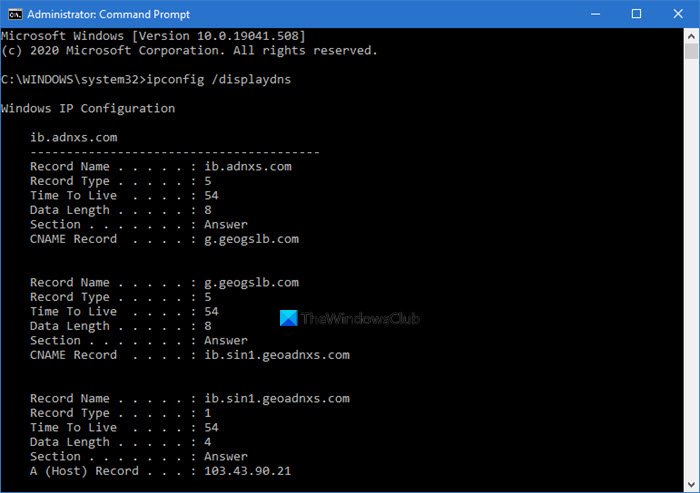
Bộ đệm DNS chứa danh sách tên máy chủ từ xa và địa chỉ IP (nếu có) tương ứng với chúng. Các mục nhập trong bộ đệm này đến từ việc tra cứu DNS xảy ra khi cố gắng truy cập các trang Web , máy chủ FTP được đặt tên và các máy chủ từ xa khác. Windows sử dụng bộ đệm này để cải thiện hiệu suất của các ứng dụng dựa trên Web .
Sử dụng Command Prompt
Để xem nội dung bộ đệm DNC , hãy thực thi lệnh sau trong CMD nâng cao:
ipconfig /displaydns
Kết quả sẽ được hiển thị.
- Tên bản ghi(Record name) là tên bạn truy vấn DNS và các bản ghi thuộc tên đó.
- Loại bản ghi(Record type) là loại, được hiển thị dưới dạng số hoặc tên. Trong giao thức DNS , mỗi giao thức có một số.
- Thời gian tồn(Time To Live) tại là thời gian tính bằng giây mà sau đó mục nhập bộ nhớ cache phải hết hạn.
- Độ dài dữ liệu(Data Length) là độ dài tính bằng byte, ví dụ: Địa chỉ IPv4 là 4 byte; IPv6 là 16 byte.
- Phần(Section) của câu trả lời DNS là câu trả lời thực tế cho truy vấn,
- Bổ sung(Additional) chứa thông tin có thể sẽ cần thiết để tìm ra câu trả lời thực tế.
- CNAME là tên chính tắc.
Nếu bạn muốn xuất kết quả, bạn có thể sử dụng lệnh ipconfig /displaydns > dnscachecontents.txtđể lưu kết quả trong tài liệu văn bản dnscachecontents.txt .
Sử dụng PowerShell

Nếu bạn muốn cung cấp cho bạn thông tin giống như một tập hợp các đối tượng bản ghi DNS có thể dễ dàng xuất hoặc lưu trong cơ sở dữ liệu, hãy chạy lệnh ghép ngắn sau trong PowerShell :
Get-DnsClientCache
Lệnh này sẽ liệt kê thông tin Trợ giúp(Help) :
Help Get-DnsClientCache -full
Cách xóa bộ nhớ cache DNS
Bạn có thể sử dụng lệnh để xóa DNS Cache(flush DNS Cache) trong dấu nhắc lệnh:
ipconfig /flushdns
Phần mềm miễn phí FixWin dành cho Windows(FixWin for Windows) của chúng tôi , cho phép bạn xóa bộ nhớ cache DNS , v.v., chỉ bằng một cú nhấp chuột.
Tắt hoặc Bật DNS Cache
Để tắt bộ nhớ đệm DNSnet stop dnscache cho một phiên cụ thể, hãy nhập và nhấn Enter.
Để bật bộ nhớ đệm DNS, hãy nhập net start dnscache và nhấn Enter.
Tất nhiên, khi bạn khởi động lại máy tính, bộ nhớ đệm DNC sẽ được bật trong mọi trường hợp.(Of course, when you restart the computer, the DNC caching will, in any case, be turned on.)
Tắt DNS Cache
Nếu vì lý do nào đó mà bạn muốn tắt bộ nhớ đệm DNS , hãy nhập (DNS)dịch vụ(services) vào Bắt đầu(Start) tìm kiếm và nhấn Enter để mở Trình quản lý dịch vụ(Services Manager) . Tại đây xác định vị trí dịch vụ Máy khách DNS(DNS Client) .
The DNS Client service (dnscache) caches Domain Name System (DNS) names and registers the full computer name for this computer. If the service is stopped, DNS names will continue to be resolved. However, the results of DNS name queries will not be cached and the computer’s name will not be registered. If the service is disabled, any services that explicitly depend on it will fail to start.
Bấm đúp vào nó để mở hộp Thuộc tính(Properties) của nó . Tại đây, hãy thay đổi kiểu khởi động của nó từ Thủ(Manual) công thành Vô(Disabled) hiệu hóa . Nếu bạn tắt dịch vụ Máy khách (DNS Client)DNS, thì Quá trình tra cứu DNS(DNS Lookups) có thể mất nhiều thời gian hơn.
Những tài nguyên này cũng có thể khiến bạn quan tâm:(These resources may also interest you:)
- Cách thay đổi cài đặt DNS trong Windows(How to change DNS settings in Windows)
- Quản lý tốc độ duyệt web bằng cách thay đổi cài đặt DNS
- Kiểm tra xem cài đặt DNS của bạn có bị xâm phạm hay không.
Related posts
Cách bật DNS trên HTTPS trong Windows 10
DNS Server của bạn có thể không có sẵn trong Windows 10
Cách thay đổi cài đặt DNS trong Windows 10 dễ dàng
Cách Clear, Reset, Flush DNS Cache trong Windows 10
Máy chủ Fix DNS không có thẩm quyền cho zone error trong Windows 11/10
Cách bật hoặc tắt Win32 Long Paths trên Windows 10
Cách đo Reaction Time trong Windows 11/10
Convert AVCHD để MP4 sử dụng các bộ chuyển đổi miễn phí cho Windows 10
Làm thế nào để tạo ra một Radar Chart trong Windows 11/10
Cách gỡ cài đặt hoặc cài đặt lại Notepad bằng Windows 10
Làm thế nào để kiểm tra Shutdown and Startup Log trong Windows 10
Ứng dụng Battery monitor, Analytics & Stats tốt nhất cho Windows 10
Cách trao đổi ổ đĩa cứng trong Windows 10 với Hot Swap
Làm thế nào để Sao lưu, Move, hoặc Delete PageFile.sys trên shutdown trong Windows 10
Cách sử dụng Alarms and Clocks app của Windows 10
Set or Change Default Media Player trong Windows 11/10
Làm thế nào để thay đổi Webcam mặc định trong máy tính Windows 10
Microsoft Edge Browser Tips and Tricks cho Windows 10
Set Notepad++ là default editor cho các tệp .xml trong Windows 11/10
Windows.edb file trong Windows 10 là gì
